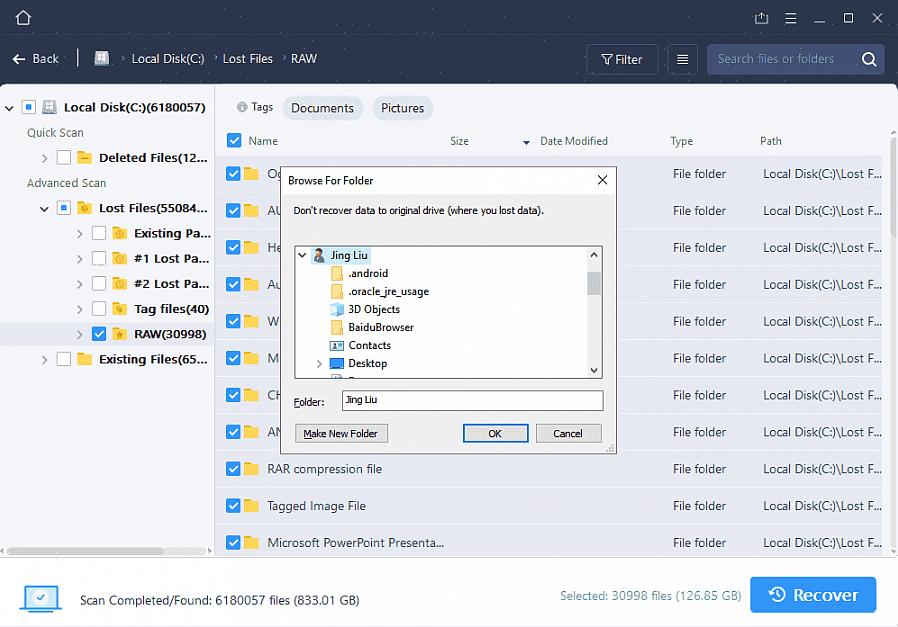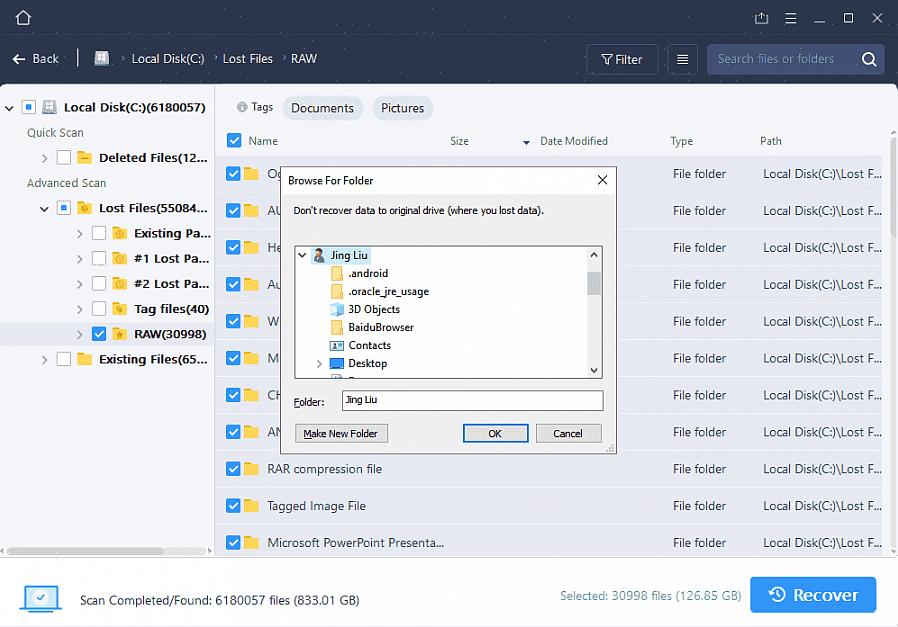"Mihin tiedostoni meni? Mitä tapahtui ladatulle tiedostolle? En löydä tiedostojani nyt. Lähetän sinulle tiedoston, mutta kadotin sen enkä tiedä miten löytää."
Kuulostaa tutulta? Se tapahtuu koko ajan. Pyydän jotakuta lähettämään minulle tiedoston ja he ovat tietämättömiä siitä, mitä sille tapahtui. Tämä johtuu siitä, että heidän selaimensa on asetettu lataamaan tiedostot automaattisesti tiettyyn kansioon heidän tietokoneellaan. Olet ollut siellä, tehnyt sen!
Tallenna ladatut tiedostot automaattisesti
Sinun on tarkistettava, onko selaimesi asetettu tallentamaan ladatut tiedostot automaattisesti tiettyyn kansioon, josta et ole tietoinen. Seuraa alla olevia ohjeita joko Firefoxille tai Internet Explorerille.
Mozilla Firefox:
VAIHE 1.
- Napsauta vasenta painiketta (tai napsauta hiiren kakkospainikkeella, jos käytät vasenkätistä hiirtä) "Työkalut" selaimen yläosassa.
VAIHE 2.
- Valitse luettelosta "Asetukset".
VAIHE
VAIHE 3.
- Napsauta "Main" laatikon yläosassa (katso kuva "A").
VAIHE 4.
- Jos "Tallenna tiedostot kohteeseen" -kohdan vieressä on vihreä piste, joka näyttää polun, jonka kansion nimi on oikealla (katso kuva "A"), ladatut tiedostot tallennetaan sinne automaattisesti.
- Jos olet tyytyväinen kyseiseen kansioon, kirjoita koko polku ja kansion nimi jonnekin, jotta muistat myöhemmin. Muussa tapauksessa jatka vaiheesta 5.
VAIHE 5:
- Muuta asetuksia napsauttamalla "Kysy aina minne tiedostot tallennetaan" -kohdan vieressä olevaa ympyrää, jotta siinä on vihreä piste (katso Valokuva "B"). Napsauta OK-painiketta. Olet valmis.
Muista helposti
Seuraavan kerran kun lataat tiedoston, näyttöön tulee ruutu, jossa kysytään, minne se tallennetaan. Sitten voit valita, mihin haluat sen tallennettavan. Kirjoita vain polku ja kansio muistiin, jos et muista sitä helposti.
Internet Explorer:
Huomaa: Jos selaimesi ei näytä valikkoa yläosassa, napsauta hiiren kakkospainikkeella (tai vasemmanpuoleisella painikkeella vasenkätistä hiirtä) harmaalla alueella ja valitse "Valikkorivi". Se tuo valikkopalkin takaisin ylös.
VAIHE 1.
- Napsauta vasenta painiketta (jos käytät vasenkätistä hiirtä, napsauta hiiren kakkospainikkeella) "Työkalut" selaimen yläosassa.
VAIHE 2.
- Valitse luettelosta "Internet-asetukset".
VAIHE 3.
- Napsauta "Suojaus" -välilehteä laatikon yläosassa (katso alla oleva kuva "C").
VAIHE 4.
- Napsauta "Mukautettu taso..." -painiketta (katso alla oleva kuva "C").
VAIHE 5.
- Toinen ruutu tulee näkyviin (katso alla oleva kuva "D").
- Selaa alaspäin, kunnes näet "Lataukset" (katso Valokuva "D").
VAIHE 6.
- Napsauta "Tiedostojen lataamisen automaattinen kysely" -kohdassa "Ota käyttöön", jotta piste on sen vieressä olevassa ympyrässä (katso alla oleva kuva "D").
VAIHE 7.
- Napsauta "OK" -painiketta.
VAIHE 8.
- Jos uusi pieni ruutu tulee esiin ja kysyy "Haluatko varmasti muuttaa tämän vyöhykkeen asetuksia?", Napsauta "kyllä" -painiketta. Ruudun pitäisi kadota ja palaat "Internet-asetukset" -ruutuun.
VAIHE 9.
- Napsauta "Internet-asetukset" -kohdassa alareunassa olevaa "OK" -painiketta.
- Olet valmis.